Как да използвате функцията ИЛИ на Excel, за да определите дали дадено условие е вярно
Функцията ИЛИ(OR function) е логическа функция в Microsoft Excel и целта й е да определи дали някое условие, което тествате, е вярно(True) . Формулата за функцията ИЛИ е ИЛИ (логически1, [логически2],..). Синтаксисът на функцията(Syntax) ИЛИ е:
- Логическа 1: Първата логическа стойност за оценка. Задължително е.
- Логическо 2: Втората стойност за оценка. Не е задължително.
Как да използвате функцията на Excel ИЛИ
За да използвате функцията ИЛИ в Microsoft Excel , за да определите дали дадено условие е вярно(True) , следвайте стъпките по-долу:
- Стартирайте Excel
- Създайте таблица или използвайте съществуваща таблица.
- Въведете(Enter) формулата OR (logical1,[logical2])
- Натиснете клавиша Enter
- Вижте Резултат.
Стартирайте Excel.
Създайте таблица или използвайте съществуваща таблица.

В таблицата на снимката по-горе искаме да определим кой е неуспешен и кой издържа изпитите.
Въведете(Enter) формулата в клетката, където искате да поставите резултата =OR(B2>50, C2>50).

Натиснете Enter на клавиатурата, за да видите резултата, и плъзнете манипулатора за запълване надолу, за да видите резултата за останалите.
Има два други метода за използване на функцията ИЛИ в Excel .
Първият метод е да щракнете върху бутона fx в горния ляв ъгъл на работния лист на Excel.
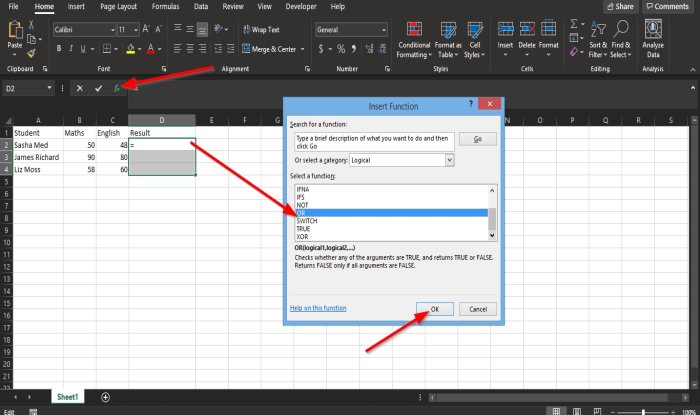
Ще се появи диалогов прозорец за вмъкване на функция .(Insert Function)
В диалоговия прозорец в секцията Изберете категория(Select a Category) , изберете Логически(Logical) от полето със списък.
В секцията Изберете функция(Select a Function) изберете функцията ИЛИ(OR ) от списъка.
След това щракнете върху OK .

Ще се отвори диалогов прозорец Аргументи на функцията .(Function Arguments)
- В секцията Logial1 въведете в полето клетката B2>50.
- В секцията Logical2 въведете в полето клетката C2>50.
След това щракнете върху OK , за да видите резултата.

Метод втори е да щракнете върху раздела Формули(Formulas ) и да щракнете върху бутона Логически(Logical ) в групата Функционална библиотека(Function Library) .
В списъка щракнете върху ИЛИ(OR) .
Ще се появи диалогов прозорец Аргументи на функцията .(Function Arguments)
Следвайте стъпките в метод първи за Аргументи на функция(Function Arguments) .
Надяваме се този урок да ви помогне да разберете как да използвате функцията ИЛИ в Excel .
Прочетете следващото(Read next) : Как да добавите или сумирате време в Excel(How to add or sum Time in Excel) .
Related posts
Как да използвате функцията Percentile.Exc в Excel
Как да използвате функцията NETWORKDAYS в Excel
Как да преброите броя на записи с Да или Не в Excel
Excel, Word или PowerPoint не можаха да стартират последния път
Как да използвате функцията за автоматичен тип данни в Excel
Как да създадете турнирна скоба в Windows 11/10
Как да замразите и разделите панели в работни листове на Excel
Как да спрете или изключите споделянето на работна книга в Excel
Грешка по време на изпълнение 1004, Макросът не може да се стартира в Excel
Как да обедините и размените клетките в Excel
Microsoft Excel се опитва да възстанови вашата информация
Как да използвате функцията Rept в Excel
Как да добавите линия на тренда в работен лист на Microsoft Excel
Как да използвате функциите EDATE и EOMONTH в Excel
Как да използвате функциите Find и FindB в Excel
Microsoft Excel причинява висока употреба на процесора, когато работи под Windows 10
Конвертирайте CSV в Excel (XLS или XLSX) с помощта на командния ред в Windows
Как да използвате функцията DGET в Excel
Как да използвате функцията DISC в Excel
Как да използвате функцията MID и MIDB в Microsoft Excel
